Win10怎么设置打印机共享
1、点击开始菜单,在弹出的窗口中输入控制面板,在查询出的结果中点击控制面板
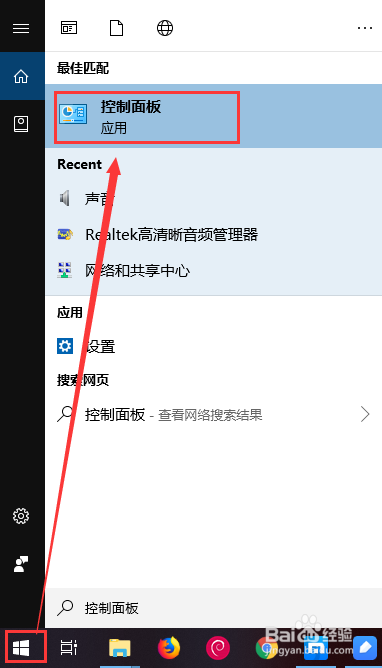
2、在弹出的控制面板窗口中,点击网络和共享中心

3、在网络和共享中心的窗口中,点击更改高级共享设置
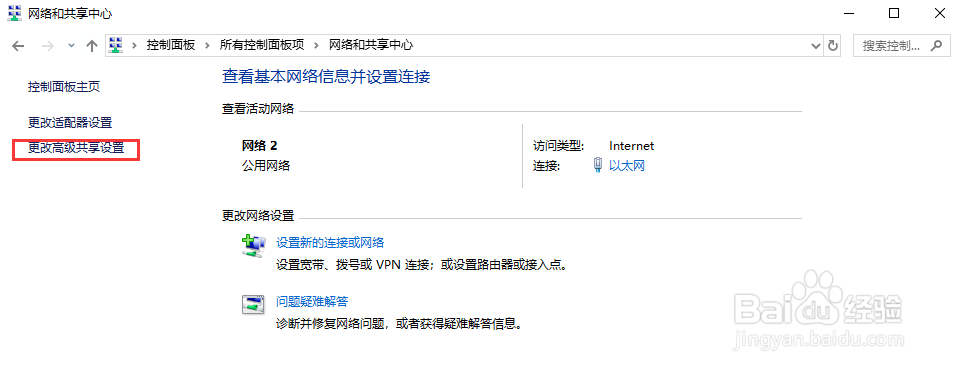
4、勾选启用网络发现,股癣启用文件和打印机共享,点击保存更改按钮
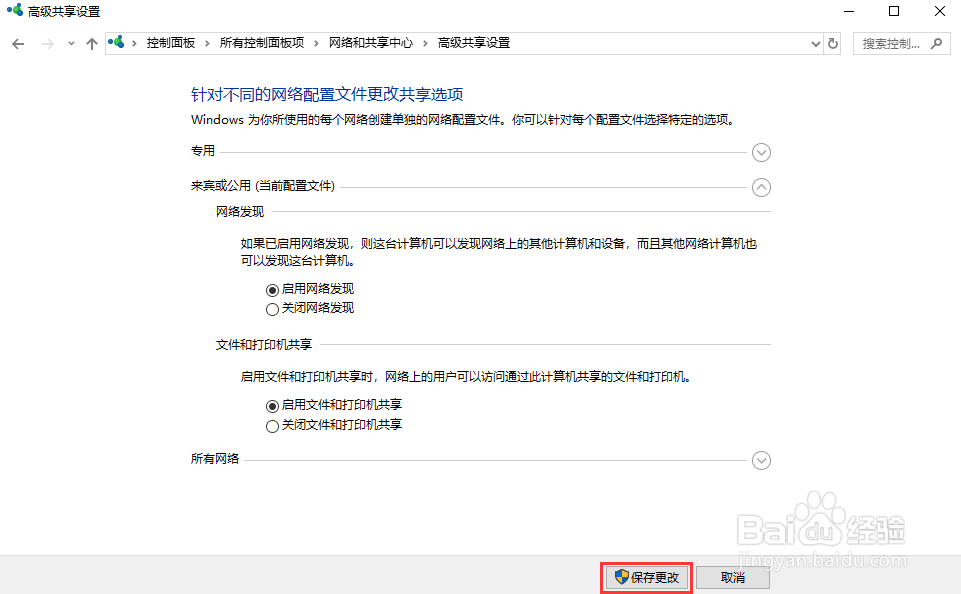
5、返回控制面板窗口,点击设备和打印机
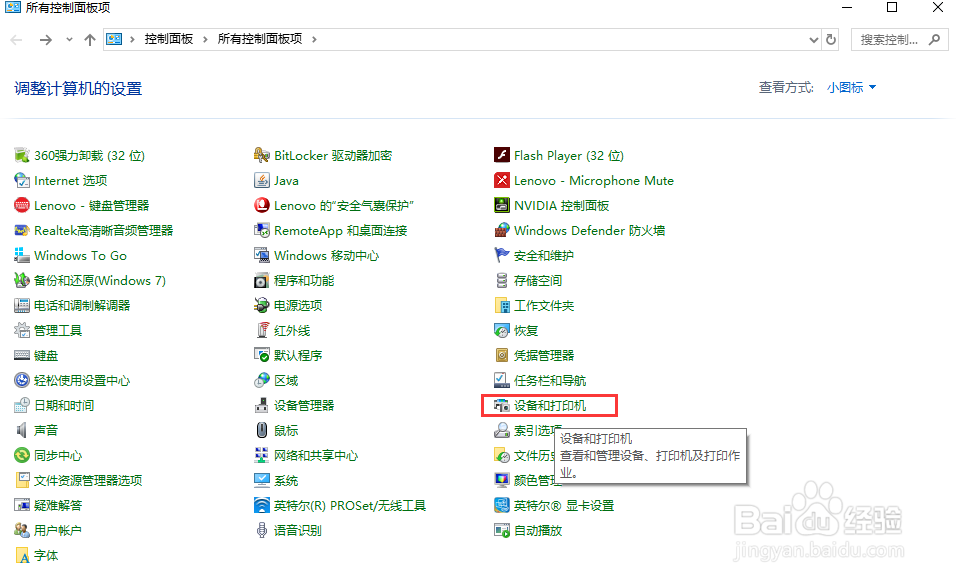
6、选择一台想要共享的打印机,右键选中打印机,在弹出的菜单中点击属性按钮
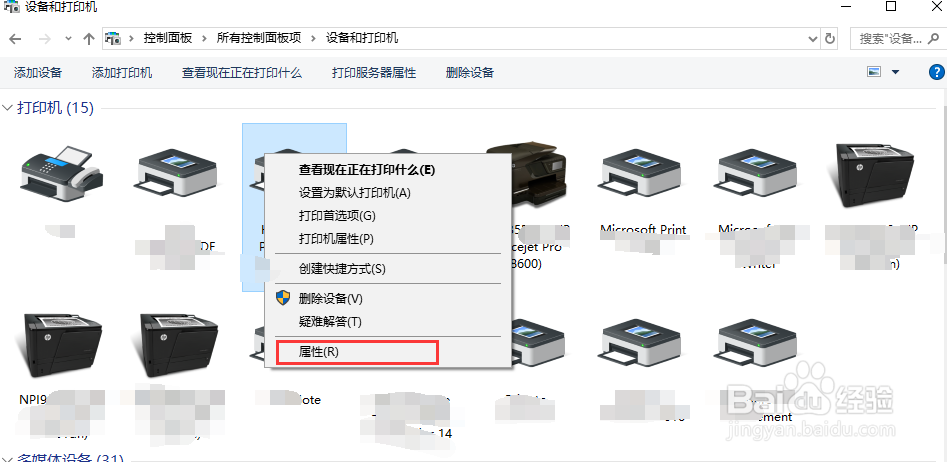
7、进入打印机属性窗口后,点击共享标签
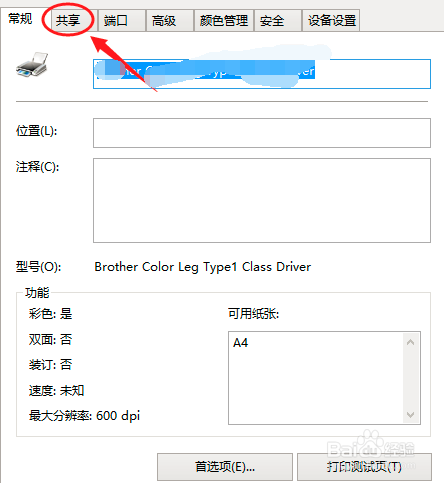
8、勾选共享这台打印机选项,点击确定按钮保存配置
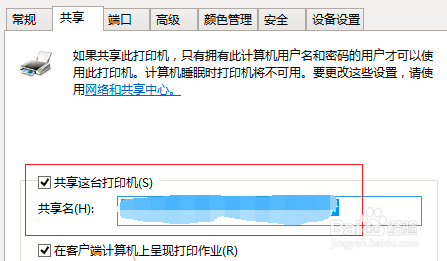
声明:本网站引用、摘录或转载内容仅供网站访问者交流或参考,不代表本站立场,如存在版权或非法内容,请联系站长删除,联系邮箱:site.kefu@qq.com。
阅读量:182
阅读量:119
阅读量:173
阅读量:118
阅读量:69